A continuación explico el método para instalar el teclado Griego Politónico Unicode que viene por defecto en todos los sistemas de Windows XP, ya que es el más extendido hasta el momento. Los usuarios de Windows 2000 no encontrarán muchas diferencias.
- Desde Inicio, abre el Panel de Control de Windows:



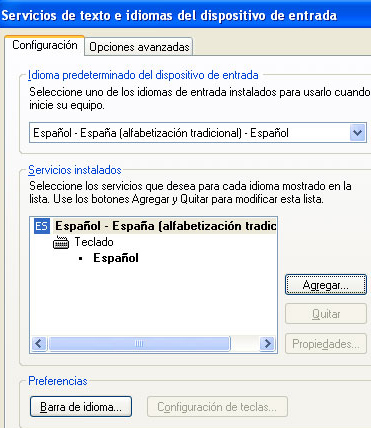
En el cuadro Servicios instalados ha de estar el teclado Español – España (alfabetización tradicional o internacional, es lo mismo), con las letras en negrita, lo que quiere decir que es el idioma predeterminado. Es posible que haya otros idiomas, como inglés, o incluso dos españoles. Ve seleccionando uno a uno y elimínalos todos con el botón Quitar, pero asegúrate de no borrar el Español predeterminado.

Pulsa Aceptar, y la ventanita se cerrará. Ya has hecho lo más difícil.

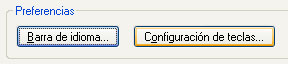
pulsa el botón Barra de Idioma, y activa todas las casillas que aparecerán en la ventanita Configuración de la Barra de Idioma, para que aparezca en el escritorio una barra de acceso a los idiomas que has instalado. Dale a Aceptar.

Si presionas en el recuadrito ES, te aparecerán los demás lenguajes que haya instalados, y podrás cambiar de uno a otro sin problemas. Desde la barra se pueden introducir todos los cambios que se necesiten, de idiomas o de configuración. También se puede cambiar de idioma desde el teclado directamente, con la combinación de teclas ALTizq+Mayúsculas. Se pueden escoger otras opciones en el botón Configuración de teclas del recuadro Preferencias que hemos visto antes, o desde la propia barra.


Pingback: Graecum: teclado Griego politónico Unicode para Windows
Sandra muchísimas gracias!!!! has sido mi salvación!!! 😀
Un abrazo
Vero
¡De nada! Un placer servir de ayuda, y gracias por venir.
Hola Sandra, como veo que eres la salvación de los mortales, quisiera que me apoyaras con esto: estoy tratando de hacer un diccionario para mis alumnos de enfermería con introducción a las etimologías grecolatinas en méxico, debo escribir en castellano pero cuando pongo la fuente symbol, que es la que me dá los caracteres griegos, no consigo apliacar los espíritus y acentos, ¿
podrías ayudarme a resolver mi inopia?
Estimado Andrés,
Con Symbol no puedes escribir en griego, es sólo un alfabeto útil para fórmulas matemáticas. Si quieres escribir en griego, date una vuelta por la sección «typographica» de esta web, y resolverás tus problemas. Hay varias entradas que te explicarán cómo hacerlo fácilmente, incluida esta en la que has dejado el comentario. Sigue mis instrucciones y lo lograrás.
Un abrazo.
Hola! Tengo windows 7 y no se como ponerlo ¿me puedes ayudar? Gracias!! 😀
¡Lo siento, María! No soy usuaria de Windows 7, pero imagino que los pasos que hay que dar para instalar el griego politónico han de ser muy similares a las instrucciones que doy aquí. Mira en la «ayuda» de Windows, que ahí deben de explicarlo.
Un quillon de gracias, estudio griego moderno y el teclado eral algo fundamental.
Otro quillón… 😀
¡¡Un quillón de de nadas, María Dolores!!
Hablando por Windows Messenger, probé a darle a AltGr + Shift y mi teclado empezó a escribir con caracteres griegos. Estuve un rato hablando así con un amigo, pero cuando acabé, les di a las mismas teclas para recuperar mi alfabeto latino y no funciona. Sólo me pasa en Msn, no en el resto de programas, pero no sé cómo quitar ahora el alfabeto griego. ¿Qué tengo que hacer?
No sé, imagino que es un problema del MSN. Prueba a usar un programa menos obtuso, jeje.
¡Suerte!
tibi gratias do!
τοῦτο ὀφέλιμον ἐμοῖ ἐστι.
hasta ahora me resultaba un problema pasar información a otras personas porque las fuentes que utilizaba no todos las tenían.
de nuevo gracias
😀
¡De nada, Pau!
Γραφιασ
Gracias! casi no lo encuentro! 💡
¡De nada! 😀
Muchas Gracias por la información…
justamente lo necesitaba para transcribir algunas notas de los escritos de Aritóteles… y de la Sepetuagina*
Muchas Gracias.
Me urgia demasiado
Hola Pablo:
Tienes las instrucciones completas de este teclado en mi entrada Teclado griego politónico para Windows, con la distribución de acentos, espíritus, etc.
Si no te gusta la distribución de teclas que tiene este sistema, puedes probar el que hice yo, el Graecum, que está adaptado para usuarios españoles y es mucho más cómodo.
En cuanto a las fuentes, puedes usar la «Palatino Linotype», que te viene por defecto en el sistema Windows XP. Si tienes Windows Vista, con la «Times New Roman» te vale.
Un abrazo, y gracias por venir.
hola creo que lo pude instalar pero cuando quiero colocar acentos, espiritus, no puedo hacerlo…sera que me puedes ayudar.
aahhh si no es mucha molestia cual es la mejor fuente para griego.
gracias.
De nada, Hugo, me alegro de que te funcione. Ya veo que escribes en griego sin problemas, τίποτα δεν είναι, να’σαι καλά!
GRACIAS!!!!!!!!!!!!!!!!! Me funcionó de maravillas!!!!
(en griego):
ευχαριστώ πάρα πολλύ!!!!! (muchas gracias!!!)
¡De nada! 😉
Funciona.
Muchas gracias
Depende de qué quieras hacer. Las letras «normales» también son unicode. Una búsqueda rápida por Google te ayudará.
Un saludo.
sabes de algun programa conversor de letras normales a unicode? para una imagen diferente a mis motds…
Gracias por el espacio para mi coment. 😉
¿Qué programa no puedes instalar, el office 2007 o el teclado para el griego? El teclado para el griego en Windows Vista es prácticamente idéntico a la descripción que doy aquí de Windows XP, no deberías tener problemas. Lo que no sé es si el office 2007 es compatible con unicode, me imagino que sí.
Suerte.
tengo el office 2007 y no puedo instalarme el programa ¿qué puedo hacer para escribir en griego politónico en el ordenador?
Pingback: ruskii - CiberPC